 Postoje mnogi programi - tweakers za postavljanje parametara sustava, od kojih su neki skriveni od korisnika. I, najvjerojatnije, najmoćniji od njih danas je besplatni program Winaero Tweaker, koji vam omogućuje da prilagodite toliko parametara koji se odnose na dizajn i ponašanje sustava prema vašem ukusu.
Postoje mnogi programi - tweakers za postavljanje parametara sustava, od kojih su neki skriveni od korisnika. I, najvjerojatnije, najmoćniji od njih danas je besplatni program Winaero Tweaker, koji vam omogućuje da prilagodite toliko parametara koji se odnose na dizajn i ponašanje sustava prema vašem ukusu.
U ovom pregledu detaljno ćete saznati o glavnim funkcijama programa Winaero Tweaker koji se primjenjuje na Windows 10 (iako program također radi za Windows 8, 7) i neke dodatne informacije.
Instaliranje Winaera Tweaka
Nakon preuzimanja i pokretanja instalacijskog programa, postoje dvije mogućnosti za instaliranje uslužnog programa: jednostavna instalacija (uz registraciju programa u "Programi i značajke") ili jednostavno pakiranje u mapu koju ste odredili na vašem računalu (rezultat je prijenosna verzija Winaera Tweaka).

Volim drugu opciju, možete odabrati onu koja vam se najviše sviđa.
Koristite Winaero Tweaker kako biste prilagodili izgled i dojam sustava Windows 10
Prije nego počnete mijenjati bilo što pomoću ugađanja sustava predstavljenih u programu, preporučujem stvaranje Windows 10 točke vraćanja u slučaju da nešto pođe krivo.
Nakon pokretanja programa vidjet ćete jednostavno sučelje u kojem su sve postavke podijeljene na glavne odjeljke:
- Izgled - dizajn
- Napredni izgled - dodatne (napredne) mogućnosti dizajna
- Ponašanje - ponašanje.
- Čizma i prijava - preuzimanje i prijava.
- Radna površina i trake - radna površina i programska traka.
- Kontekstni izbornik - kontekstni izbornik.
- Postavke i upravljačka ploča - parametri i upravljačka ploča.
- File Explorer - Explorer.
- Mreža - mreža.
- Korisnički računi - korisnički računi.
- Windows Defender je branitelj sustava Windows.
- Windows aplikacije - aplikacije sustava Windows (iz trgovine).
- Privatnost - privatnost.
- Alati - alati.
- Preuzmite klasične aplikacije - dobijte klasične aplikacije.
Neću navesti sve funkcije koje su prisutne na popisu (osim toga, čini se da se u skoroj budućnosti pojavljuje ruski jezik Winaero Tweaker, gdje će se mogućnosti jasno objasniti), no zabilježit ću neke parametre koji su u mom iskustvu najpopularniji među korisnicima sustava Windows 10, grupirajući ih u odjeljke (upute su također dane kako se ručno postaviti).
Izgled (izgled)
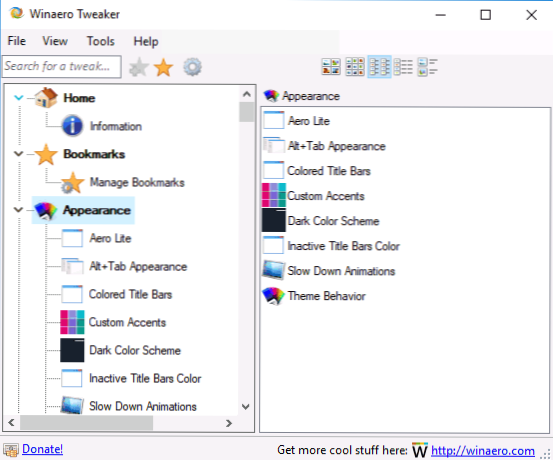
U odjeljku Mogućnosti dizajna možete:
- Omogućite skrivenu Aero Lite temu.
- Promijenite postavke izbornika Alt + Tab (promijenite prozirnost, osvjetljavajte radnu površinu i vratite klasični izbornik Alt + Tab).
- Uključite naslove boja prozora i promijenite boju naslova (Obojene naslovne trake) neaktivnog prozora (Inactive Title Bars Color).
- Omogućite tamnu kožu sustava Windows 10 (sada to možete učiniti u postavkama prilagodbe).
- Promijenite ponašanje teme sustava Windows 10 (Tematsko ponašanje) kako biste bili sigurni da upotreba nove teme ne mijenja pokazivače miša i ikone na radnoj površini.Saznajte više o temama i njihovim ručnim postavkama - Teme sustava Windows 10.
Napredne opcije izgleda (Napredni izgled)
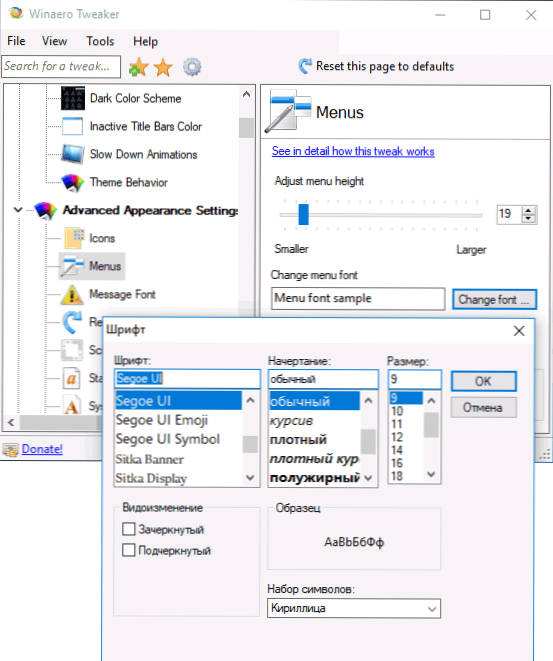
Prije toga, web-lokacija imala je upute o tome kako promijeniti veličinu fonta sustava Windows 10, osobito relevantnih u svjetlu činjenice da je postavka veličine fonta nestala u ažuriranju autora. U sekciji Winaero Tweaker naprednih mogućnosti dizajna možete prilagoditi ne samo veličine fonta za svaki element (izbornik, ikone, poruke), već i odabrati određeni font i stil fonta (primijeniti postavke koje ćete morati kliknuti "Primijeni izmjene", odjaviti se i ponovno ući u nju).
Ovdje možete prilagoditi veličinu trake za pomicanje, granice prozora, visinu i fonta naslova prozora. Ako vam se ne sviđaju rezultati, upotrijebite stavku Poništi napredne postavke izgleda da biste vratili promjene.
Ponašanja (ponašanja)
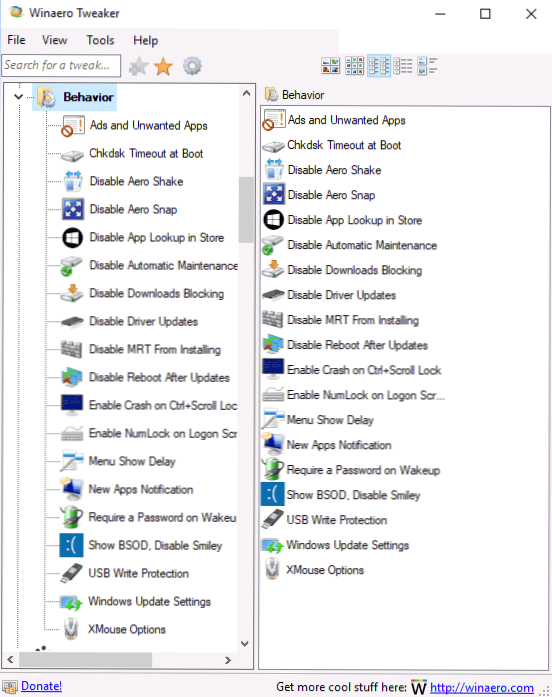
Odjeljak "Ponašanje" mijenja neke od parametara sustava Windows 10, među kojima treba istaknuti:
- Oglasi i neželjene aplikacije - onemogućite oglase i instalirajte neželjene aplikacije za sustav Windows 10 (one koje se instaliraju i pojavljuju na početnom izborniku, pisao je o njima u odjeljku Kako onemogućiti preporučene aplikacije sustava Windows 10). Da biste onemogućili, jednostavno provjerite onemogućite oglase u sustavu Windows 10.
- Onemogućite ažuriranja upravljačkih programa - onemogućite automatsko ažuriranje upravljačkih programa za sustav Windows 10 (Kako to učiniti ručno - u odjeljku Kako onemogućiti automatsko ažuriranje upravljačkih programa sustava Windows 10).
- Onemogući ponovno podizanje sustava nakon ažuriranja - onemogućite ponovno podizanje sustava nakon ažuriranja (pogledajte Kako onemogućiti automatsko ponovno pokretanje sustava Windows 10 nakon ažuriranja).
- Postavke za Windows Update - omogućava vam da konfigurirate postavke za Windows Update Prva opcija omogućuje način "samo obavijesti" (tj. Ažuriranja se ne preuzima automatski), druga isključuje uslugu centra ažuriranja (pogledajte Kako onemogućiti ažuriranja za Windows 10).
Čizma i prijava
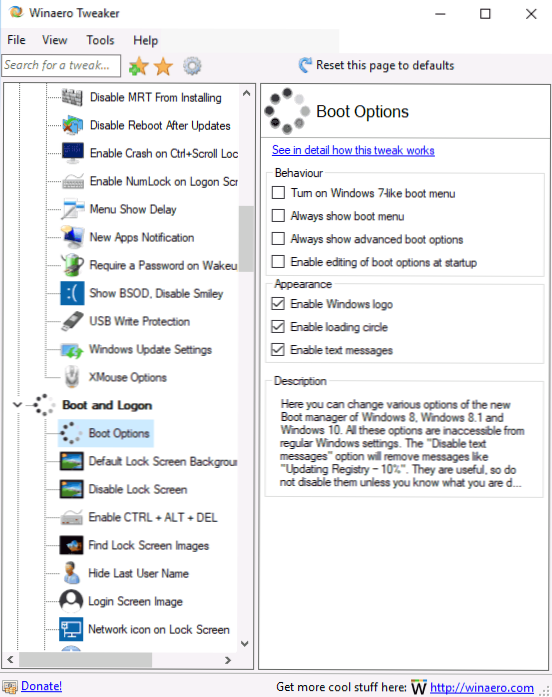
Sljedeće postavke mogu biti korisne u opcijama pokretanja i prijavljivanja:
- U odjeljku Boot Options (Mogućnosti pokretanja sustava) možete omogućiti "Uvijek prikaži napredne parametre za podizanje sustava" (uvijek prikazujte posebne opcije pokretanja), što će vam omogućiti da lako ući u siguran način ako je potrebno, čak i ako sustav ne počne u normalnom načinu rada.
- Zadana pozadina zaslona zaključavanja - omogućuje postavljanje pozadinske slike za zaključavanje zaslona i funkciju Onemogući zaključavanje zaslona - onemogućite zaključavanje zaslona (pogledajte Kako onemogućiti zaključavanje zaslona Windows 10).
- Ikona mreže na zaslonu za zaključavanje i gumb za napajanje na zaslonu za prijavu omogućuju vam uklanjanje ikone mreže i "gumb napajanja" s zaključanog zaslona (korisno je spriječiti povezivanje s mrežom bez prijave i ograničavanje ulaska u okruženje oporavka).
- Prikaži podatke o posljednjoj prijavi - omogućuje pregled informacija o prethodnoj prijavi (vidi strKako pregledati podatke za prijavu u sustavu Windows 10).
Radna površina i trake
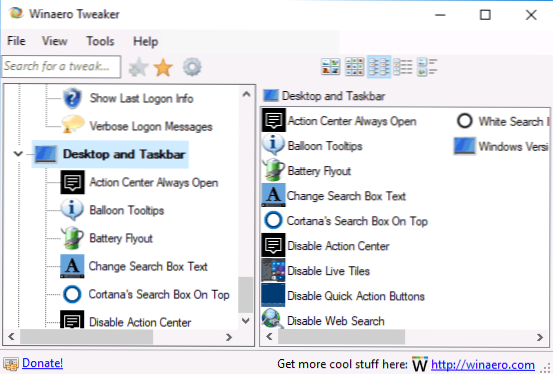
Ovaj dio Winaera Tweaka sadrži mnoge zanimljive parametre, ali se ne sjećam da sam se često pitao o nekima od njih. Možete eksperimentirati: između ostalog ovdje možete uključiti "stari" stil kontrole glasnoće i prikazati punjenje baterije, prikazati sekunde na satu na traci zadataka, isključiti žive pločice za sve aplikacije, isključiti Windows 10 obavijesti.
Kontekstni izbornik (kontekstni izbornik)
Opcije kontekstnog izbornika omogućuju dodavanje dodatnih stavki izbornika konteksta za radnu površinu, istraživač i neke vrste datoteka. Među često traženim:
- Dodajte naredbeni redak kao administrator - dodajte stavku "Naredbeni redak" u kontekstni izbornik. Kada se zove u mapi, radi kao prethodno otvorena naredba "Otvori prozor naredbi ovdje" (pogledaj Kako vratiti "Otvori prozor naredbe" u kontekstnom izborniku mapa sustava Windows 10).
- Bluetooth kontekstni izbornik - dodajte odjeljak u kontekstni izbornik za pozivanje Bluetooth funkcija (povezivanje uređaja, prijenos datoteka i drugih).
- File Hash Menu - dodavanje stavke za izračunavanje kontrolnog zbroja datoteke pomoću različitih algoritama (pogledajte Kako saznati hash ili checksum datoteke i što je to).
- Ukloni zadane unose - omogućuje brisanje zadanih stavki izbornika konteksta (iako su navedene na engleskom jeziku, bit će izbrisane u ruskoj verziji sustava Windows 10).
Parametri i upravljačka ploča (Postavke i Upravljačka ploča)
Postoje samo tri mogućnosti: prva dopušta dodavanje stavke "Windows Update" na upravljačkoj ploči, sljedeće - uklonite stranicu Insider za Windows iz postavki i dodajte stranicu Postavke dijeljenja u sustavu Windows 10.
File Explorer
Postavke preglednika omogućuju vam da učinite sljedeće korisne stvari:
- Uklonite strelice iz komprimiranih mapa (komprimirana ikona prekrivanja), uklonite ili promijenite strelice prečaca (strelica prečaca). Pogledajte Kako ukloniti prečace strelice u sustavu Windows 10.
- Uklonite tekst "oznaka" prilikom izrade oznaka (Onemogući tekst prečaca).
- Prilagodite mape računala (prikazana u "Ovo računalo" - "Mapa" u Exploreru). Uklonite nepotrebne i dodajte vlastite (prilagodite ovo mape s računalom).
- Odaberite početnu mapu prilikom otvaranja istraživača (na primjer, umjesto brzog pristupa odmah otvorite ovo računalo) - odaberite Pokretnu mapu File Explorer.
Mreža (Network)
Omogućuje vam da promijenite neke parametre rada i pristup mrežnim pogonima, ali za prosječnog korisnika može biti najkorisnija funkcija Set Ethernet As Meter Connection, postavljanje mrežne veze putem kabela kao granice(što može imati povoljan učinak na troškove prometa, ali istodobno onemogućiti automatsko preuzimanje ažuriranja). Pogledajte Windows 10 gubitak interneta, što učiniti?
Korisnički računi (korisnički račun)
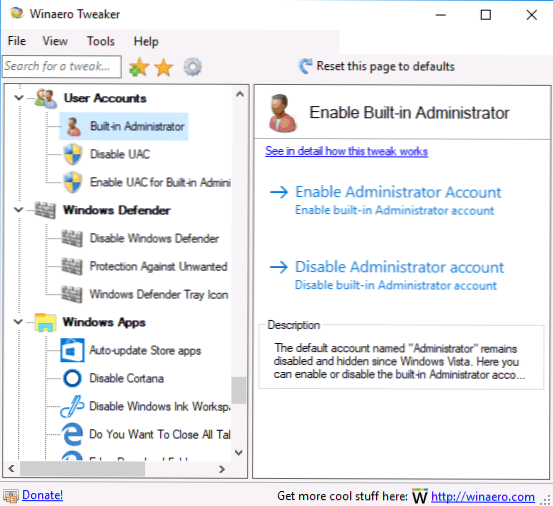
Sljedeće opcije dostupne su ovdje:
- Ugrađeni administrator - omogućite ili onemogućite ugrađeni administratorski račun koji je prema zadanim postavkama skriven. Saznajte više - Ugrađeni administratorski račun u sustavu Windows 10.
- Onemogućite UAC - onemogućite kontrolu korisničkih računa (pogledajte Kako onemogućiti UAC ili kontrolu korisničkih računa u sustavu Windows 10).
- Omogući UAC za ugrađeni administrator - Omogućite UAC za ugrađeni administrator (onemogućen je prema zadanim postavkama).
Windows Defender (Windows Defender)
Odjeljak Windows Defender Control omogućuje vam sljedeće:
- Omogućite i onemogućite Windows Defender (pogledajte Onemogući Windows Defender), pogledajte Kako onemogućiti Windows Defender.
- Omogući zaštitu od neželjenih softvera, pogledajte Kako omogućiti zaštitu od neželjenih i zlonamjernih programa u programu Windows Defender 10.
- Uklonite ikonu branitelja s programske trake.
Windows aplikacije (Windows aplikacije)
Postavke aplikacija sustava Windows 10 omogućuju vam da isključite automatska ažuriranja, omogućite Classic Paint, odaberete mapu za preuzimanje preglednika Microsoft Edge i vratite upit "Želite li zatvoriti sve kartice?" ako ste ga onemogućili na rubu.
Privatnost (Zaštita)
U postavkama za konfiguriranje privatnosti sustava Windows 10 postoje samo dvije stavke - onemogućavanje gumba za prikaz zaporke prilikom unosa (oka pored polja unosa zaporke) i onesposobljavanje telemetrije sustava Windows 10.
Alati (Tools)
Odjeljak Alati sadrži nekoliko uslužnih programa: stvaranje prečaca koji će se izvoditi kao administrator, kombinirajući .reg datoteke, resetiranje ikonske predmemorije, mijenjanje podataka o proizvođaču i vlasniku računala.
Preuzmite klasične aplikacije (preuzmite klasične aplikacije)
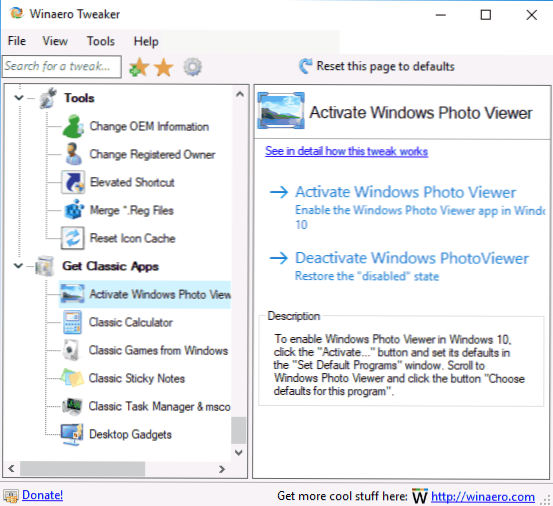
Ovaj odjeljak uglavnom sadrži veze na članke autora programa koji prikazuje kako preuzeti klasične aplikacije za Windows 10, osim prve opcije:
- Omogućivanje klasičnog preglednika fotografija sustava Windows. Pogledajte Kako omogućiti staro gledanje fotografija u sustavu Windows 10.
- Standardne igre Windows 7 za Windows 10
- Windows Desktop gadgeti
I neke druge.
Dodatne informacije
Ako trebate otkazati bilo koju izmjenu, odaberite stavku koju ste promijenili u Winaeru Tweakeru i na vrhu kliknite "Vrati ovu stranicu na zadane postavke". Pa, ako je nešto pošlo po zlu, pokušajte s točkama vraćanja sustava.
Općenito, možda, ovaj tweaker ima najopsežniji skup potrebnih funkcija, dok, koliko ja mogu reći, štedi sustav.Nedostaje u tome, osim nekih opcija koje se mogu naći u posebnim programima za onemogućivanje nadzora nad sustavom Windows 10 na ovoj temi - Kako onemogućiti nadzor nad sustavom Windows 10
Preuzmite program Winaero Tweaker sa službenog web mjesta za razvojne programere http://winaero.com/download.php?view.1796 (upotrijebite vezu Download Winaero Tweaker na dnu stranice).












